文章详情页
win10下cmd出现乱码的解决方法
虽然win10系统中将很多的功能都已经图形化了,但是还是有很多的问题需要通过命令提示符等界面来完成。最近小编在win10中使用cmd的时候经常会遇到系统出现乱码的情况,每次在命令提示符中输入cmd命令之后都会变成乱码。遇到这样的情况一共有两种方法可以解决,一种是通过命令执行修复程序,还有一种就是更改cmd的属性。下面我们来看看这两种方法的具体操作方法吧!
 方法步骤:
方法步骤:方法一:
1、请打开电脑中的cmd程序,进入到主界面
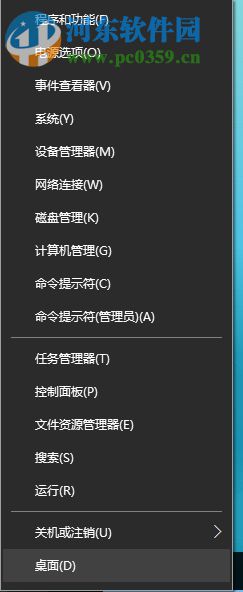
2、打开之后接着在输入框中键入命令: CHCP 437,输入之后按下回车键执行命令,若是在执行之后还是会出现乱码的情况,可以继续下面的操作
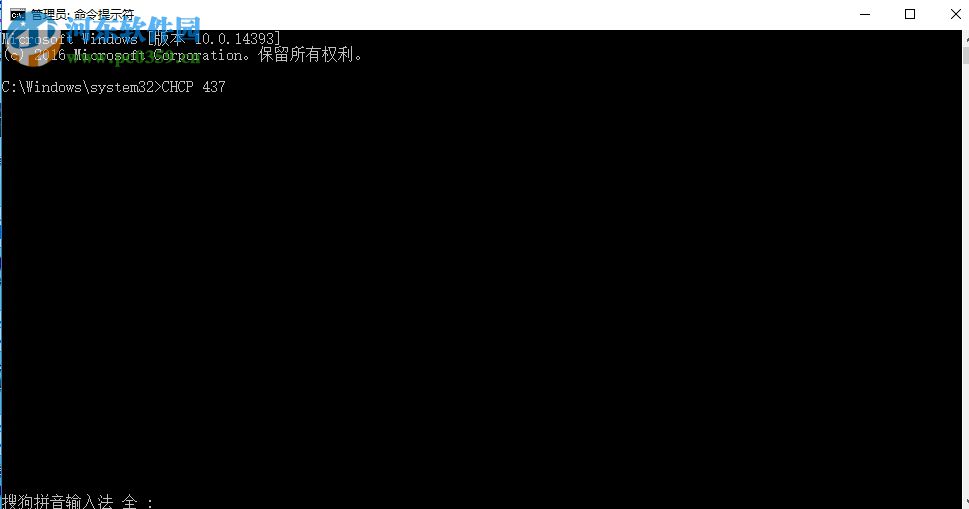
方法二:
1、接着使用鼠标右键单击提示符的边框,在弹出的界面中点击“属性”选项即可

2、进入到下图所示的界面之后在上方将“颜色”选项卡打开
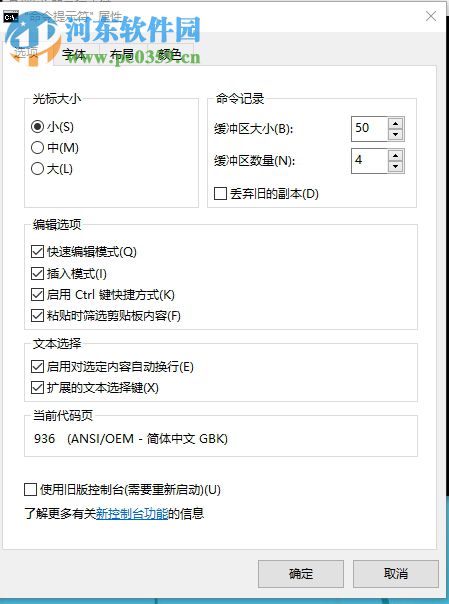
3、在颜色选项卡中会出现多种屏幕颜色设置方法,需要大家将这些显示 界面的颜色都更换一下!
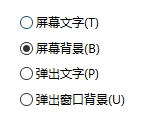
4、一般设置为黑色就可以了!若是默认为黑色可以先设置为其他的颜色,再设置回为黑色!
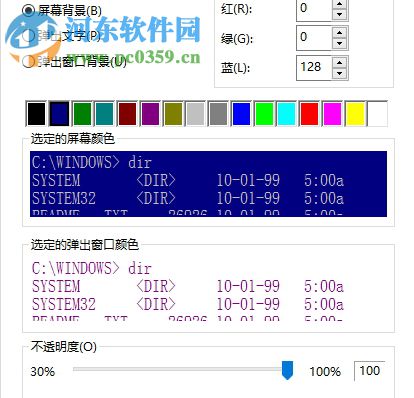
5、设置成功之后点击下方的“确定”按钮保存以上的设置
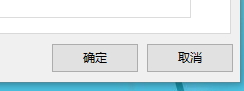
这就是小编在Win10中解决命令提示符出现乱码的方法了,一般出现这样的情况只要我们使用方法一的命令就可以修复了!需要的用户赶紧去试一试吧!
排行榜
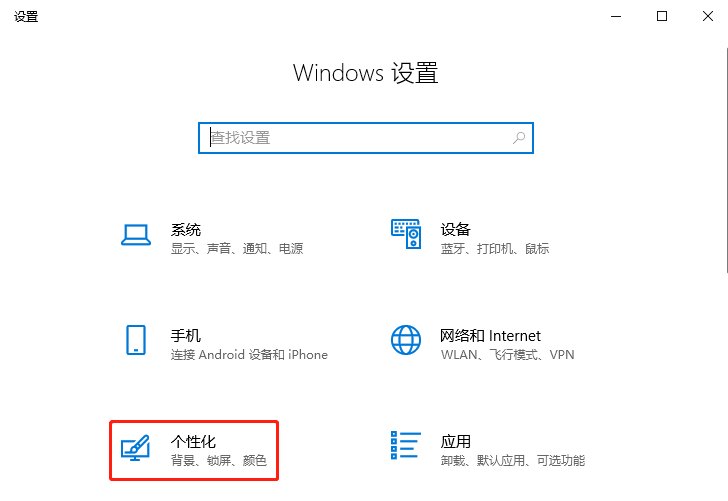
 网公网安备
网公网安备